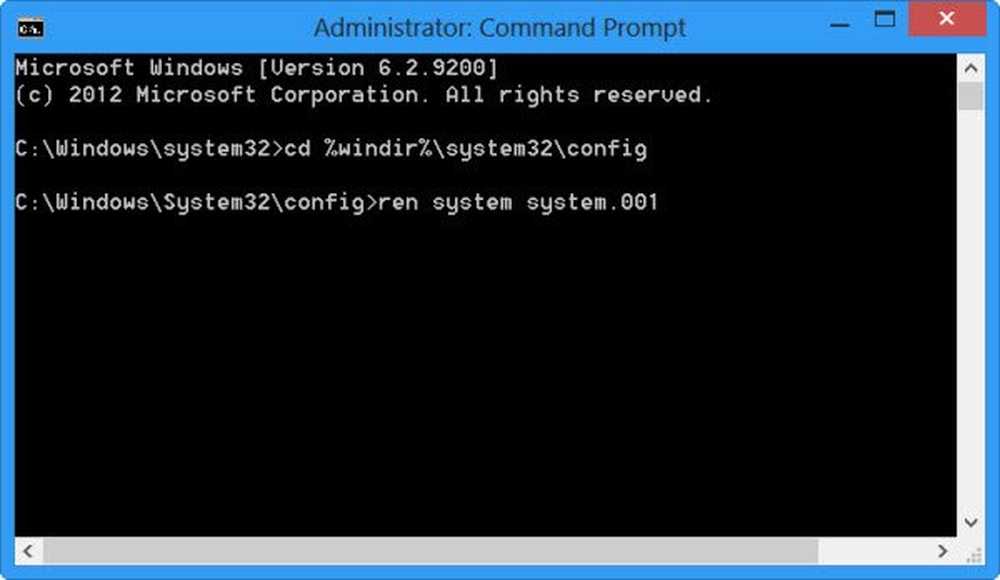Windows 10 kann Fehler 0xC1900101 - 0x30018 nicht installieren oder aktualisieren
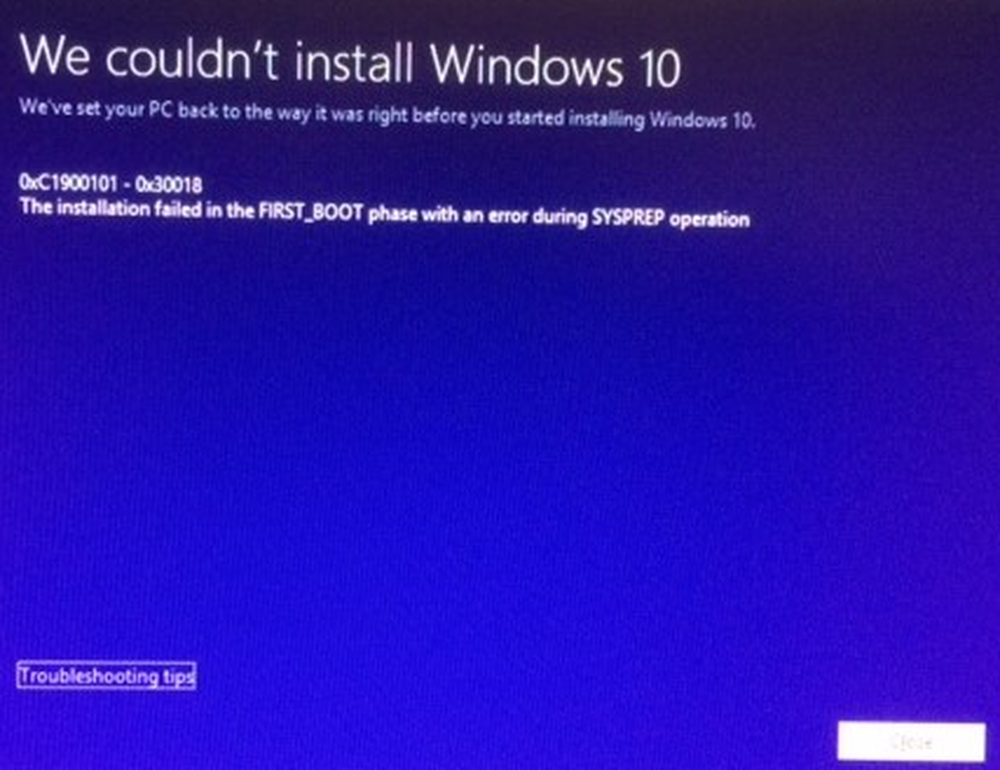
Wenn Sie Windows 8.1 oder Windows 7 nicht auf Windows 10 aktualisiert haben oder wenn Ihr Windows 10-Update auf Version 1511 mit Fehlercodes fehlgeschlagen ist 0xC1900101 - 0x30018, dann kann dieser Beitrag etwas Licht auf das Thema werfen.
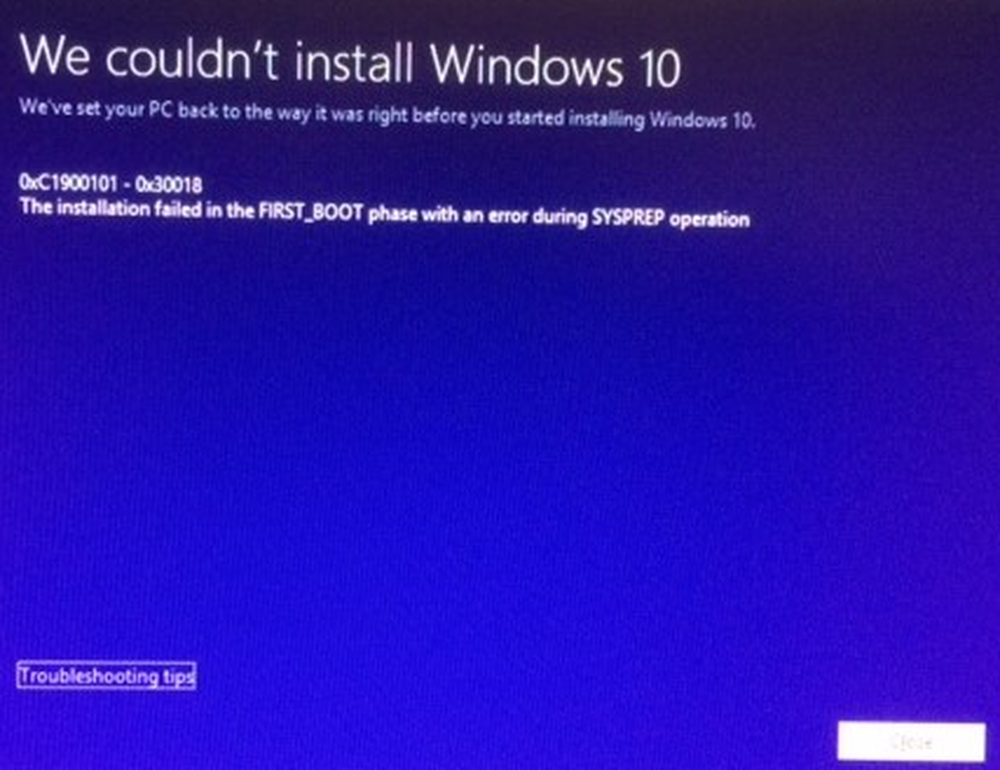
Die Nachricht, die Sie sehen, könnte sein:
Windows 10 konnte nicht installiert werden. Wir haben Ihren PC so eingestellt, wie er war, bevor Sie mit der Installation von Windows 10 begonnen haben. 0xC1900101 - 0x30018. Die Installation ist in der FIRST_BOOT-Phase mit einem Fehler während des SYSPREP-Vorgangs fehlgeschlagen
Dieses Problem wurde erstmals im August 2015 festgestellt, als Benutzer, die ein Upgrade von Windows 8.1 oder Windows 7 auf Windows 10 durchführen wollten, dieses Problem hatten. Microsoft hatte auf dieses Problem reagiert und Folgendes angegeben:
Wir arbeiten derzeit mit unseren Partnerunternehmen zusammen, um problematische Treiber zu aktualisieren, sobald sie identifiziert werden. Wir verstehen, dass die Unfähigkeit, den inkompatiblen Treiber leicht zu identifizieren, sehr frustrierend sein kann, und wir entschuldigen uns für die Unannehmlichkeiten.
Es scheint jedoch, dass einige Benutzer mit diesem Problem konfrontiert sind, auch wenn sie versuchen, Windows 10 auf Version 1511 zu aktualisieren.
Das Sysprep- oder Systemvorbereitungstool dient im Wesentlichen dazu, die Bereitstellung des Windows-Betriebssystems zu automatisieren. In Anbetracht dieser Informationen können Sie Folgendes versuchen:1] Führen Sie System File Checker und DISM aus, um das beschädigte System Image zu reparieren.
2] Einige Programme wie DAEMON Tools, TuneUp, Folder Locker-Software usw. können Interferenzen verursachen. Deinstallieren Sie sie und sehen Sie, ob es hilft. Stellen Sie sicher, dass Sie Ihre Ordner zuerst entsperren. Deaktivieren Sie außerdem vorübergehend Ihre Antivirensoftware und die Firewall.
3] Entfernen Sie alle angeschlossenen USB-Geräte - dies schließt die Tastatur aus.
4] Wenn Sie mit dem Windows-Betriebssystem vertraut sind, können Sie sich diese versteckten Protokolldateien ansehen. Sie können eine Richtung für die Arbeit bieten:
- $ Windows. ~ BT \ sources \ Panther
- $ Windows. ~ BT \ sources \ Rollback
5] Wenn nichts hilft, wenn Sie diesen Fehler während der Verwendung von Windows Update erhalten haben, verwenden Sie das Media Creation Tool, und prüfen Sie, ob die Installation durchlaufen wird.
Alles Gute!